すべてのファイルタイプがmacOSでサポートされているわけではないため、 WAVをに変換する MP3Mac あなたがそれを機能させることができるように。 macOSやWindowsなどのオペレーティングシステムは、さまざまな種類のファイルタイプをサポートしています。一方は他方で機能しますが、一部は機能しない場合があります。 これは継続的であり、コーデックのために終わりのないプロセスのようです。一部のファイルタイプは両方のオペレーティングシステムで動作しますが、いくつかあります。
最初に、WAVファイルとMP3ファイルの違いを特定して、変換の必要性を理解します。 また、サードパーティのアプリを使用してMacでWAVをMP3に変換したり、Macで手動で変換したりするための素晴らしい簡単な方法をいくつか紹介します。
目次: パート1:WAVファイルとMP3ファイルの違いは何ですか?パート2:MP3コンバーターに最適なWAVは何ですか?パート3:iTunesでWAVファイルをMP3に変換する方法パート4:WAVを無料でMP3に変換する方法は?パート5:結論
パート1:WAVファイルとMP3ファイルの違いは何ですか?
もちろん、これらのファイル形式の類似性は、ポータブルプレーヤー、オーディオインターフェイス、レコーダーなどの一部のデバイスでオーディオ形式のメディアファイルを再生することを目的としています。 これらのファイルタイプはどちらも変更できます。MacではWAVをMP3に、またはその逆に変換できますが、WAVとMP3のファイル形式には大きな違いがあることに注意してください。
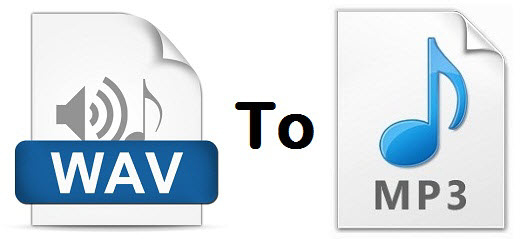
WAVファイルとは
WAV MicrosoftおよびIBMによって1991年にWindows 3.1用に開発されました。 その目的は、彼らがチャイムのようなより魅力的な音に変わった単純なビープ音です。 WAVは小さなデータを保存したRIFF(Resource Interchange File Format)からコピーされ、Appleは1988年にバージョンを戻し、AIFF(Audio Interchange File Format)はWAVファイルと同等です。
技術的には、WAVは最も古いファイル形式の1つであり、特に録音やプロ用の方法には多くの利点があります。 精度、フォーマットからの元の品質を損なうことなく再現できます。 これは最も基本的なものの1つであるためシンプルであり、編集などを簡単に変更できるため、 編集用のソフトウェア.
そのすべての利点の中でも、一般的に大きいため、多少影響はありますが、小さなデバイスやストリーミングにはお勧めできません。
MP3ファイルとは
MP3はもともと、その作成者からMPEG-2と呼ばれていました。MPEG-3は、Moving Pictures Experts Groupにちなんで名付けられ、最新かつ最新のフォーマットと見なされていました。 オーディオをMP3にエンコードすると品質が低下するため、WAVファイルほど強力で信頼できるものではありませんが、同時にファイルサイズが縮小されています。 MP3はファイルサイズが小さいので良い点です。品質に影響を与える可能性がありますが、違いが聞こえないほど最小限です。
パート2:MP3コンバーターに最適なWAVは何ですか?
のようなサードパーティのアプリを使用する iMyMacビデオコンバーター 自動化されているため、数回クリックするだけで、時間とエネルギーを大幅に節約できます。 名前自体から、iMyMacビデオコンバーターは、ビデオの変換にしか使用できないと混乱する可能性があります。 オーディオファイルの変換 より柔軟になります。
MacでWAVをMP3に変換できるサードパーティのアプリはたくさんありますが、機能は制限されており、iMyMacビデオコンバーターから得られるほどではありません。
iMyMac 動画変換を使用してMacでWAVをMP3に変換するには、以下の簡単で簡単な手順に従ってください。
- まず、iMyMac 動画変換を無料ダウンロードして起動します。
- 左パネルの赤いボタンをクリックして、変換したいWAVファイルを追加します。
- 真ん中の「フォーマットを変換」を押し、「音声」から「MP3」を選択します。必要に応じて音質などを変更できます。
- 設定の変更を確認するには、「保存」をクリックします。
- 出力先を選択してから、「変換」をクリックして、変換プロセスを開始します。
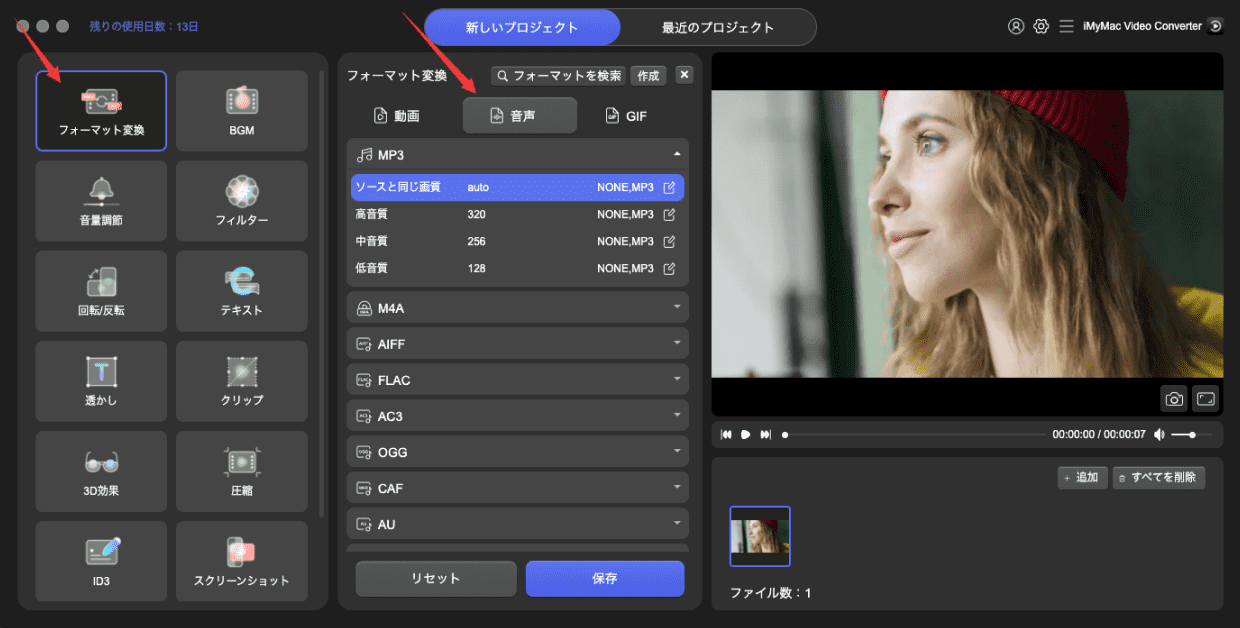
これで、MacでWAVをMP3に変換できるようになっているはずです。そのため、WAVがいかにすばやく簡単に使用できるかがわかります。また、iMyMacビデオコンバーターを利用することができる追加機能についても説明します。
- そのユーザーインターフェイスは使いやすく、初心者でも問題なくナビゲートできます。
- 変換するさまざまなファイルの種類をサポートし、ほとんどすべてのファイル形式を持っています
- ビデオの場合、フィルターの追加や編集など、品質を向上および最適化できます
- ビデオを2つにカットし、途中にいくつかのクリップを挿入して基本的なエフェクトを追加できるため、ビデオを作成することもできます
- あなたはより良いプレゼンテーションのためにビデオの解像度をアップグレードすることができます
- それはあなたが著作権の目的のためにいくつかの字幕だけでなく透かしを追加することを可能にします
- あなたはあなたの仕事のプレビューをすることができるので、あなたは完全に制御できます
iMyMacビデオコンバーターを使用すると、優れた便利な機能を備えた素晴らしいツールで、Macにインストールする約3〜4種類のアプリを節約できます。つまり、重要なファイルのためにこれらのスペースを節約できます。
パート3:iTunesでWAVファイルをMP3に変換する方法
はい、iTunesから直接、MacでWAVをMP3に変換することもできます。 iTunesがサポートするファイルタイプ iMyMacビデオコンバーターのようないくつかのサードパーティのアプリよりも少ないです。 プロセスもかなり長いですが、それは確かにあなたに良い出力を与えるので、よりよく準備して、以下のガイドに従ってください。
- MacでiTunesを起動し、[環境設定]を選択し、[全般]タブを選択します
- インポート設定を選択>ポップアップウィンドウが表示されます>インポートでMP3エンコーダーを選択> OKをクリックして変更を保存
- ライブラリから曲のような3つ以上のWAVファイルを選択できます。[ファイル]を選択し、[変換]をクリックして、[MP3バージョンの作成]を選択します。
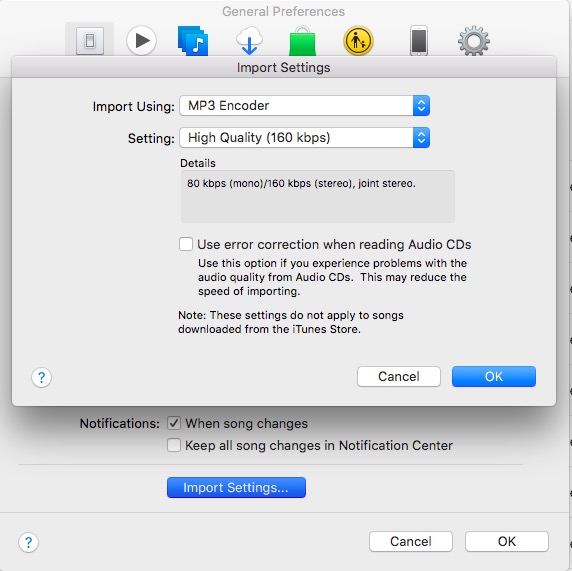
これで、iTunesを使用して曲をMP3に変換できるはずです。
パート4:WAVを無料でMP3に変換する方法は?
iMyMacビデオコンバーターなどのサードパーティアプリを使用したり、iTunesから直接、MacでWAVをMP3に変換したりする以外に、一部のWebサイトでは、ファイルを無料で変換する無料サービスを提供しています。 これについて警告する必要があるのは、このプロセスを実行する前に、ネットワーク接続が安定していることを確認することです。
オンラインコンバーターであるため、タスクを実行するためにネットワークから多くの帯域幅が必要になります。変換中に中断が発生すると、ファイルの出力に影響を与え、品質が低下する可能性があります。 品質が悪いと、ファイル全体が変換されなかったため、途中で切り取られたり、音楽が聞こえなくなったり、一部が失われたりすることがあります。
- 任意のブラウザーを起動>検索バーに「キー入力」「WAVをMP3に変換」>結果には、オンラインオーディオコンバーターを選択できることが表示されます
- それはあなたのページにリダイレクトします>開いているファイルのアイコンを選択>変換したいすべてのファイルを選択> 3番のMP2をクリック
- また、ファイルの品質を変更できるいくつかのオプションが表示されます
- 3番目の変換アイコンをクリックします>変換が完了するまで待ちます。変換されたファイルをダウンロードする準備ができているかどうかを確認するメッセージが表示されます
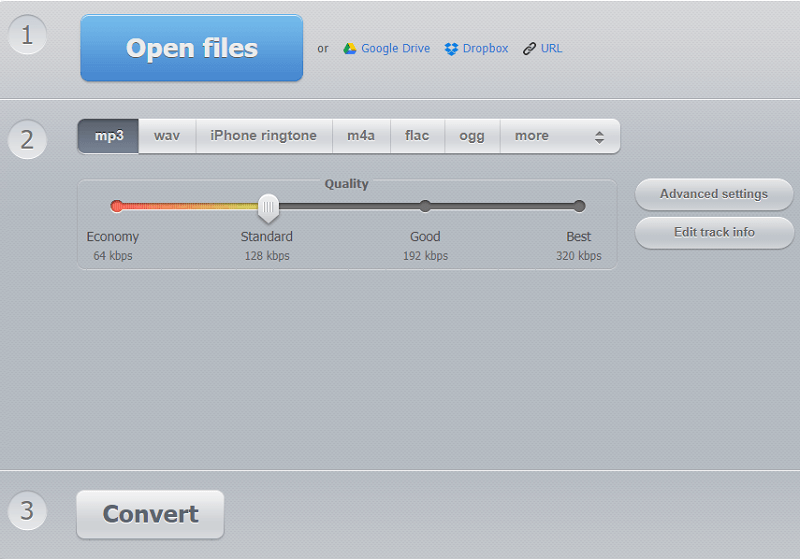
これらのオンラインコンバーターは無料でサービスを提供しているため、ポップアップ広告、バナー、リンクを確認できるように準備しておいてください。マルウェアにリダイレクトされる可能性があるため、これらをクリックしないでください。
パート5:結論
実行したいオプションに関係なく、ファイルの変換は非常に簡単です。実行する前に、長所と短所をすべて確認してください。 これで、MacでWAVをMP3に変換する方法に関するいくつかの知識が得られるはずです。また、変換は同じプロセスなので、フォーマットに関係なく異なるファイルを変換することもできます。
一部のファイル形式はiTunesまたはオンラインコンバーターでは利用できない場合があります。そのため、 iMyMacビデオコンバーター Macにインストールされています。 ファイルの変換に役立つだけでなく、ビデオまたはオーディオ形式であるだけでなく、さまざまな種類のファイルもサポートします。 また、あなたはあなたがあなたのビデオを編集、修正、強化、さらには作成することができるいくつかの追加機能を持っているという利点があります。




